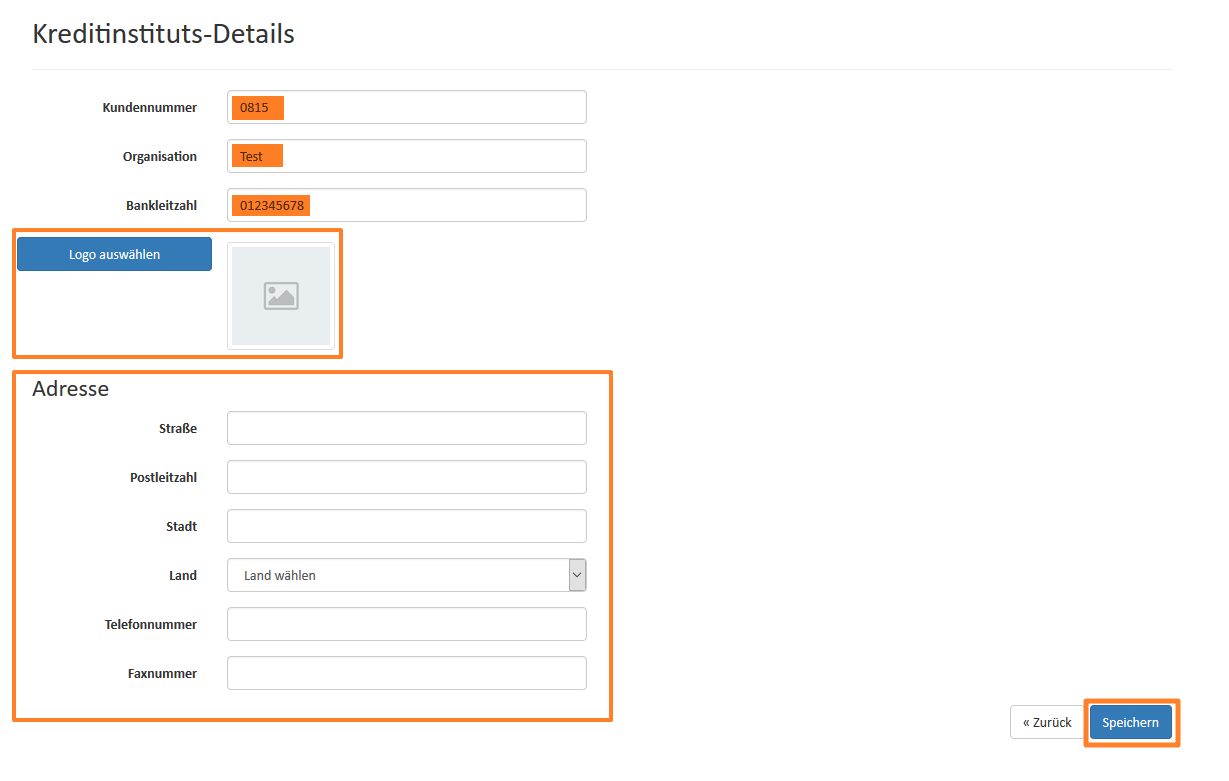Windata-Plattform: Institut (Admin): Unterschied zwischen den Versionen
Aus windata WIKI
| Zeile 12: | Zeile 12: | ||
Neben den wichtigsten Daten zu Ihrem Kreditinstitut, erhalten Sie hier eine Übersicht über die angelegten Benutzerkonten und Ihre Institutslizenzen. | Neben den wichtigsten Daten zu Ihrem Kreditinstitut, erhalten Sie hier eine Übersicht über die angelegten Benutzerkonten und Ihre Institutslizenzen. | ||
</p> | </p> | ||
| − | Für <b>detaillierte Informationen</b> zu einem <b>Benutzerkonto</b>, klicken Sie bitte in der entsprechenden Zeile auf den Button <b>Aktion</b> und anschließend auf <b>Details</b>. | + | Für <b>detaillierte Informationen</b> zu einem <b>Benutzerkonto</b>, klicken Sie bitte in der entsprechenden Zeile auf den Button <b>Aktion</b> und anschließend auf <b>Details</b>. Eine nähere Beschreibung zum <b>Formular Benutzerkonto</b> finden Sie in Kapitel <i>Verwaltung</i> ab dem Absatz [http://wiki.windata-banking.de/index.php?title=Windata-Plattform:_Verwaltung_%28Admin%29#Benutzer_bearbeiten | Benutzer bearbeiten]. |
| − | |||
| − | Eine nähere Beschreibung zum <b>Formular Benutzerkonto</b> finden Sie in Kapitel <i>Verwaltung</i> ab dem Absatz [http://wiki.windata-banking.de/index.php?title=Windata-Plattform:_Verwaltung_%28Admin%29#Benutzer_bearbeiten | Benutzer bearbeiten]. | ||
<br> | <br> | ||
Aktuelle Version vom 13. Juni 2016, 16:18 Uhr
Im Menüpunkt Institut können die zum Kreditinstitut hinterlegten Daten, die angelegten Benutzerkonten sowie die Institutslizenzen eingesehen und bearbeitet werden.
Allgemeine Vorgehensweise
Den Menüpunkt Institut erreichen Sie, indem Sie im Bereich Ihrer Anmelde- Profildaten auf das Pfeilchen und anschließend auf den Menüpunkt Institut klicken.
Neben den wichtigsten Daten zu Ihrem Kreditinstitut, erhalten Sie hier eine Übersicht über die angelegten Benutzerkonten und Ihre Institutslizenzen.
Für detaillierte Informationen zu einem Benutzerkonto, klicken Sie bitte in der entsprechenden Zeile auf den Button Aktion und anschließend auf Details. Eine nähere Beschreibung zum Formular Benutzerkonto finden Sie in Kapitel Verwaltung ab dem Absatz | Benutzer bearbeiten.
Kreditinstitut bearbeiten
Um die, zu Ihrem Kreditinstitut, hinterlegten Daten zu bearbeiten, klicken Sie bitte auf den Menü-Button (drei Punkte) und anschließend auf Bearbeiten.
Im Formular Kreditinstituts-Details können einzelne Daten, wie beispielsweise Kundenummer, Adresse und Telefonnummer, ergänzt oder abgeändert sowie ein neues Logo eingebunden werden.
Außerdem können die hinterlegten Einstellungen zur Lizenzverwaltung überarbeitet werden. Eine nähere Beschreibung dazu finden Sie in Kapitel Verwaltung im Absatz | Einstellungen.
Um den Vorgang abzuschließen, klicken Sie bitte auf Speichern.